PDF转换成图片不清晰怎么办?解决PDF转换成图片不清晰的方法
很多文件习惯保存成为pdf文件可以防止修改,当你需要将其保存为图片,直接保存可能清晰度达不到你的要求,PDF转换成图片不清晰怎么办?今天给大家带来解决PDF转换成图片不清晰的方法,需要的朋友可以参考下
很多文件习惯保存成为pdf文件可以防止修改,当你需要将其保存为图片,直接保存可能清晰度达不到你的要求,这是因为你保存的图片分辨率不够,这里小生说一下如何提高保存的图片分辨率。

解决PDF转换成图片不清晰的方法
首先使用专用的软件打开pdf文件,如图所示。右击该文件,然后选择打开方式,打开该文件。
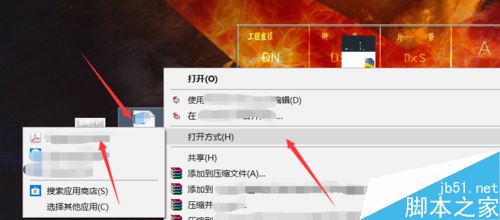
然后,点击软件左上角位置中的"文件",然后点击"另存为"。pdf文件转换为图片就是通过另存为的方式进行的。同样还可以转换为word等多种文件格式。
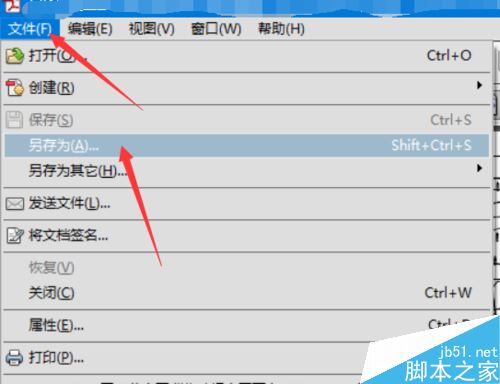
然后在另存为的文件对话框中,点击下方的箭头所指位置,然后在下方弹出的框中,点击选择"jpg"格式。
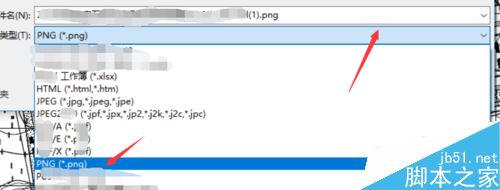
然后,点击左下角位置中的"设置",然后在设置中,点击如图所示位置中的"分辨率"。
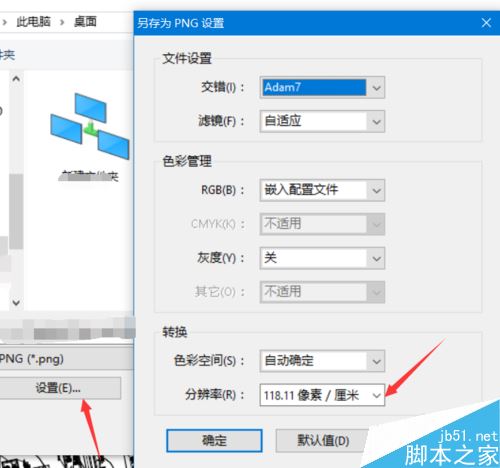
然后选择如图所示位置中的分辨率,这里的分辨率选择的越高,转换的图片的分辨率越高,但是可能会因为你选择的分辨率太大,导致图片尺寸太大,无法导出,这时候就需要选择小点的分辨率。
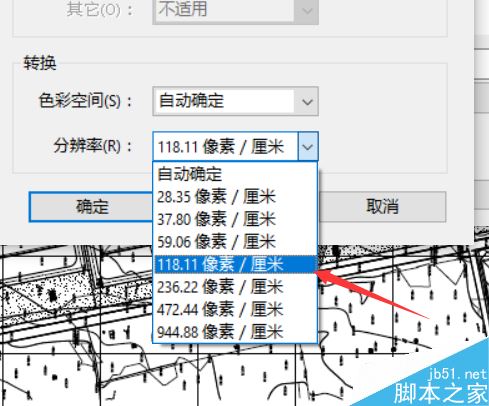
这里需要注意的是,每次转换可能因为转换文件格式不一样,需要选择的选项不一样,但是都是通过上述步骤进行选择,下图中还可以进行色彩管理和文件设置的选择,选择成功之后,点击下方的"保存"即可。注意转换效率和电脑性能有关系。
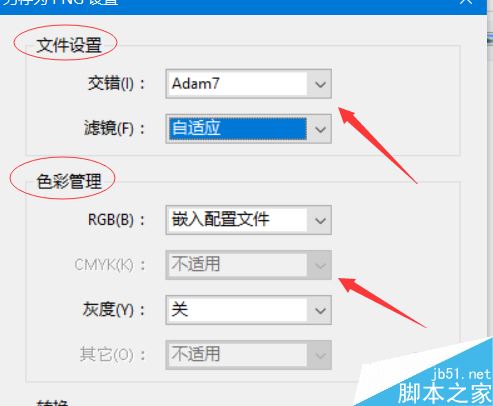
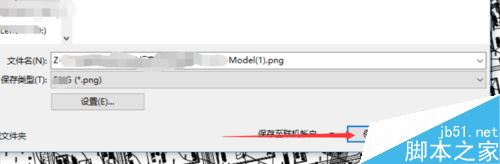
以上就是本篇文章的全部内容了,希望对各位有所帮助。如果大家还有其他方面的问题,可以留言交流,请持续关注脚本之家!
上一篇:Acrobat2018怎么使用OCR识别扫描版PDF中的文字?
栏 目:office激活
下一篇:win10中Office2010密钥失效、激活失败怎么办?Office密钥失效、激活失败得解决办法
本文标题:PDF转换成图片不清晰怎么办?解决PDF转换成图片不清晰的方法
本文地址:https://www.fushidao.cc/wangzhanyunying/2822.html
您可能感兴趣的文章
- 04-18如何解决word中文双引号变成英文引号
- 04-18Word2010技巧大全
- 04-18word怎么设置对齐字符网格
- 04-18如何在Word2010里插入水印?
- 04-18word 设置编号后如何让下面的字对齐
- 04-18word中的网格对齐是什么意思
- 04-18如何解决word2013停止工作
- 04-18word打印缺一部分表格文件怎么办
- 04-18WORD中怎样设置字体长宽
- 04-18Word2013怎样制作名片


阅读排行
推荐教程
- 11-22office怎么免费永久激活 office产品密钥永久激活码
- 11-30正版office2021永久激活密钥
- 11-25怎么激活office2019最新版?office 2019激活秘钥+激活工具推荐
- 11-25office2010 产品密钥 永久密钥最新分享
- 11-22Office2016激活密钥专业增强版(神Key)Office2016永久激活密钥[202
- 11-30全新 Office 2013 激活密钥 Office 2013 激活工具推荐
- 11-25正版 office 产品密钥 office 密钥 office2019 永久激活
- 11-22office2020破解版(附永久密钥) 免费完整版
- 11-302023 全新 office 2010 标准版/专业版密钥
- 11-22office2010激活密钥有哪些?office2010永久激活密钥分享







